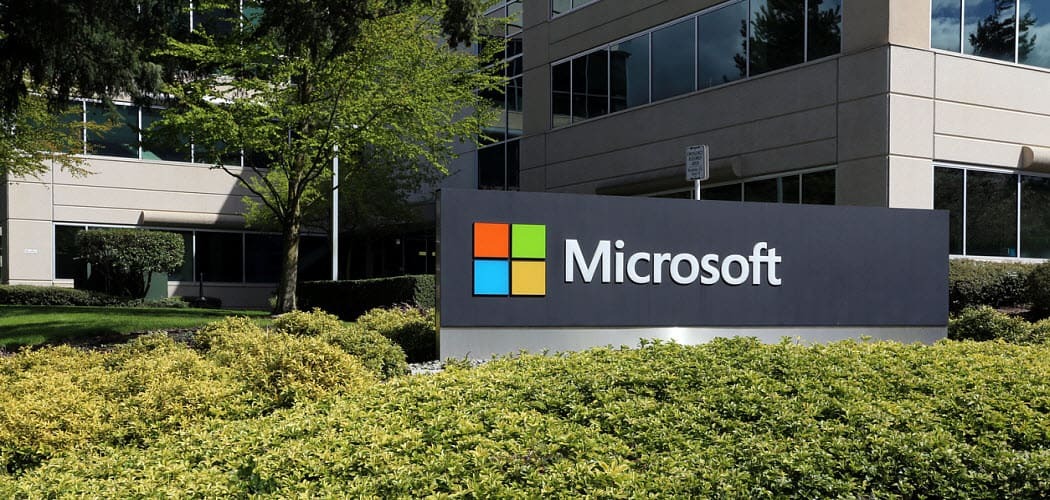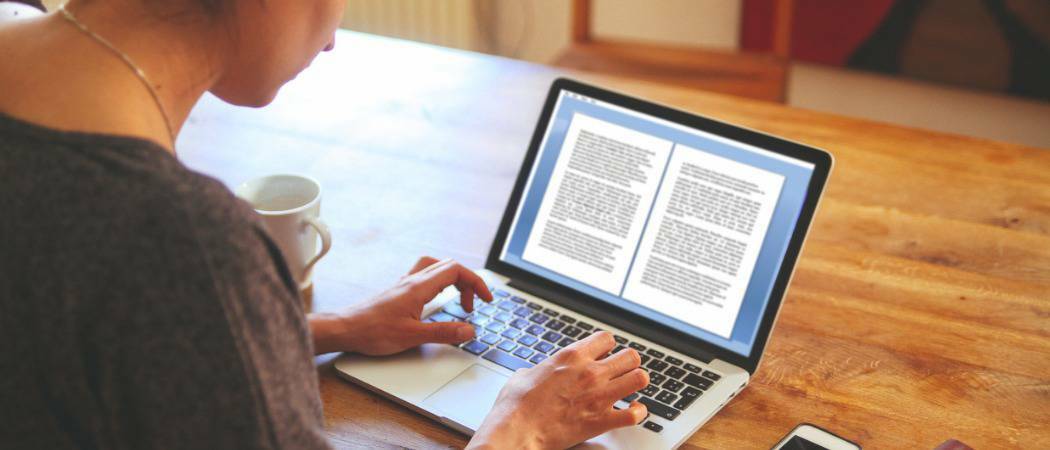Twitter-kártyák blogokhoz: Hogyan állítsuk be őket: A közösségi média vizsgáztatója
Twitter / / September 26, 2020
 Hallottál már a Twitter-kártyákról?
Hallottál már a Twitter-kártyákról?
Kíváncsi arra, hogyan tudja felhasználni őket a vállalkozásához?
Annak megismeréséhez, hogy a Twitter-kártyák miként lehetnek előnyösek a blogod számára, a Social Media Marketing podcast elmélyül a témában.
További információ erről a műsorról
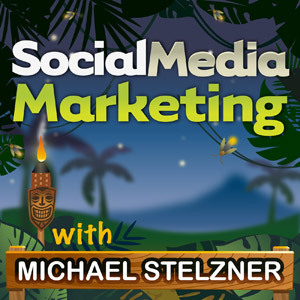
A Social Media Marketing podcast a Social Media Examiner műsora.
Úgy tervezték, hogy segítsen a forgalmas marketingszakembereknek és a cégtulajdonosoknak felfedezni, mi működik a közösségi média marketingjével.
A műsor formátum igény szerinti beszélgetési rádió (más néven podcasting).
Ebben az epizódban felfedezed a különböző típusú Twitter kártyák elérhető, hogyan állítsa be őket és mit csípjen be a további testreszabás érdekében.
Ossza meg visszajelzését, olvassa el a műsorjegyzeteket, és szerezze be az alábbi epizódban említett linkeket!
Figyelj most
Hol lehet feliratkozni: Apple Podcast | Google Podcastok | Spotify | RSS
Görgessen a cikk végére, hogy megtalálja az ebben az epizódban említett fontos forrásokra mutató hivatkozásokat.
Íme néhány dolog, amit felfedezhet ebben a műsorban:
Twitter-kártyák a blogokhoz
Mi az a Twitter-kártya?
A Twitter-kártya segítségével több szöveget és képet adhat hozzá tweetjeihez. A Twitter-kártyák sokkal több lehetőséget kínálnak, mint amennyit egy hétköznapi tweeteléssel megkapsz.
Normál tweet segítségével feltölthet egy képet, amelynek téglalap alakúnak kell lennie. Ha nem, akkor a Twitter levágja a tetejét és az alját, hogy illeszkedjen. Amikor tweetet készít képpel, akkor az alapértelmezett állapot jelenik meg Twitter.com és mobilalkalmazásokon.
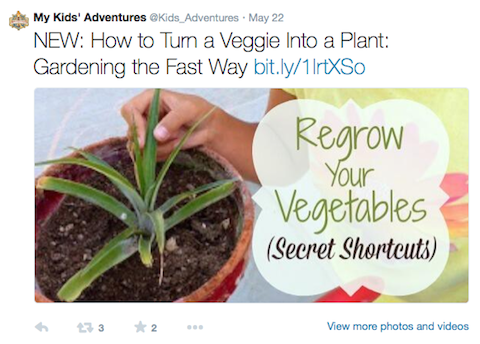
A képekkel készült tweetek nem támogatják a Twitter-kártyákat. Teljesen külön vannak.
A Twitter-kártyák hasonlóan működnek, mint ahogy a Facebook beolvassa az alapértelmezett információkat egy bejegyzésből, amikor URL-t illeszt be a Facebook-ba. Képet, címsort és szöveget húz be.
Hallgasd meg a műsort, hogy miért gondolom, hogy a Twitter-kártyák jelenleg csak a Twitter.com-on és a saját mobilalkalmazásukban működnek.
Hogyan működik a Twitter-kártya
Ha a Twitter.com webhelyre lép, és olyan Twitter fiókhoz megy, ahol engedélyezve vannak a Twitter kártyák, a tweet jobb alsó sarkában megjelenik az Összegzés megtekintése lehetőség.
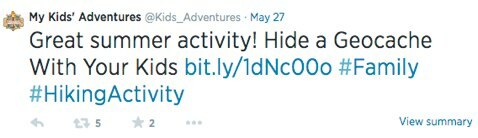
Val vel A Twitter mobilalkalmazása, az összefoglaló kártya megtekintéséhez kattintson a tweetre. Hallani fogja ennek az egy kattintásos folyamatnak az előnyeit és hátrányait.
A Twitter-kártyával kapott egyik előny a hozzáadható tartalom mennyisége. 70 további karaktert kap a címhez, és 200 további karaktert a leírásához.
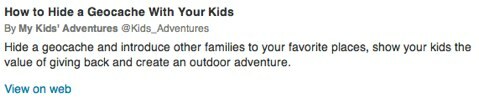
Amikor egy tweetben az Összegzés megtekintése gombra kattint, észreveszi, hogy a tweet alatt található további tartalma. Képeket is tartalmazhat.
Magas képeket is felvehet. Például egy Twitter-kártyán 480 x 580 pixel méretű képet tudtam megjeleníteni.
Hallgassa meg a műsort, hogy megtudja, milyen információkat tartalmazhat, és mi a hatékony, ha többszerzős blogja van.
Twitter-kártya előnyei a bloggerek számára
Háromféle Twitter-kártya létezik, amelyek jól működnek a bloggerek számára. Ezek a Összefoglaló kártya, a Összefoglaló kártya nagy képpel és a Fotókártya.
1. Az Összegzés kártya az alapértelmezett, amelyet valószínűleg a legtöbb blogger választ. Ez egy kis képet mutat, amely jobbra van eltolva, és az összes szöveg alatta van. Ez nagyon hasonlít a Facebook működéséhez.
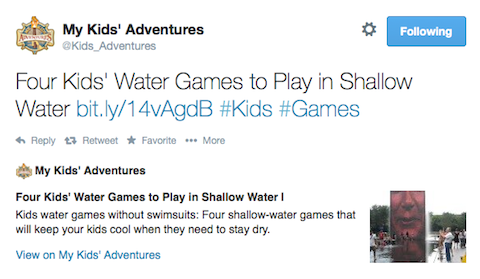
2. Az összefoglaló kártya nagy képpel jobb megoldás, ha szép nagy képek vannak a készüléken blog.
A különbség itt az, hogy a nagy kép a tartalom felett van. Amikor valaki rákattint az Összegzés megtekintése elemre, a hozzá tartozó további információk előtt meglátja a nagy képet.
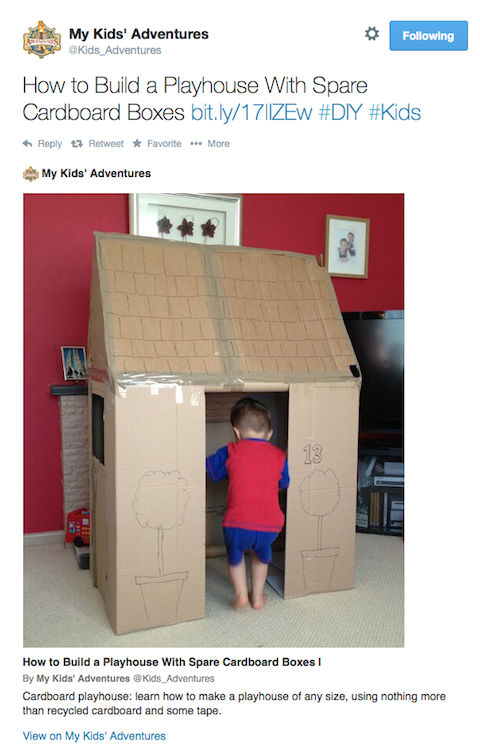
3. A fotókártya lényegében megegyezik a nagy képű Összefoglaló kártyával, azzal a különbséggel, hogy nincs meg az összefoglaló. Ehelyett csak a címsorral ellátott fotót látja.
Ha meg szeretné tekinteni egy használt fényképkártyát, megnézheti Mashable a Twitteren. Nál nél Social Media Examiner, használjuk az Összefoglaló kártyát és a nagy képű Összefoglaló kártyát a A gyerekeim kalandjai.
Hallgassa meg a műsort, és fedezze fel, hogy a blogjában a Facebook Open Graph számára létrehozott képek hogyan használhatók az Összefoglaló kártyákhoz.
Hogyan állítsunk össze egy WordPress blogot az Összefoglaló kártyákkal való együttműködéshez
Először telepítenie kell a WordPress SEO a Yoast-tól csatlakoztat. Ha más SEO plugint használ, akkor ne aggódjon. Ezt a szakaszt továbbra is értékesnek találja, mivel tájékoztatni fogok egy másik módon, hogy ezt megteheti a SEO by Yoast plugin nélkül.
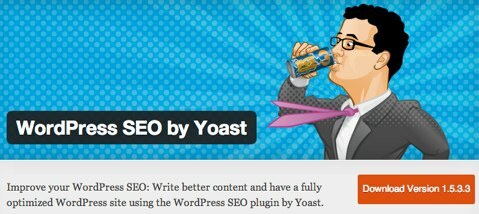
Ha már használja a Yoast-ot, akkor nagyon egyszerűnek találja.
- Menj be a Yoast-ba.
- Kattintson a menü alatti Közösségi beállításra.
- Kattintson a Twitter fülre.
Ezután megjelenik egy opció, amely a következőt írja: „Twitter-kártya metaadatainak hozzáadása”. Ezt ellenőriznie kell, be kell írnia Twitter felhasználónevét, és ki kell választania az ‘A használni kívánt alapértelmezett kártyatípust’.
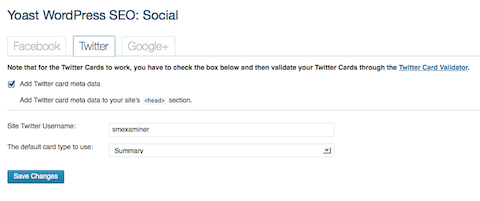
A Yoast jelenleg csak két kártyatípust támogat, amelyek az Összefoglaló kártya és a Nagy képű Összefoglaló kártya.
Amikor átmész ezen a folyamaton, a Yoast ezt alkalmazza a webhely minden blogbejegyzésére. Meg fogja hallani, mi történik a régi tweetekkel, ha úgy dönt, hogy visszamegy és megváltoztatja a beállítást.
Ön nem tudja irányítani azt a képet, amelyet Yoast véletlenszerűen kiválaszt az Összefoglaló kártyájához. Erre azonban van egy megoldásom a cikk későbbi részében.
Miután kiválasztotta a használni kívánt kártya típusát, nyomja meg a Mentés gombot, majd törölje a webhely gyorsítótárát.
Hallgassa meg a műsort, hogy megtudja, miért fontos az összes gyorsítótár törlése, ha olyan gyorsítótárazó szoftvert használ, mint a W3 Total Cache.
Érvényesítse webhelyét a Twitter segítségével
A következő lépés az érvényesítse webhelyét a Twitter segítségével. Az alább említett pluginok, amelyeket a Yoast-szal együtt használunk, közvetlen kapcsolatot biztosítanak a validátorhoz. Ezt csak egyszer kell megtennie a teljes webhely minden kártyatípusához.
Miután bejelentkezett az érvényesítőbe, a rendszer megkérdezi: „Milyen típusú Twitter kártyát szeretne érvényesíteni?” Meg kell választania azt a kártyát, amelyet már kiválasztott a Yoast beállításaiban.
Ezután kattintson a „Validate & Apply” feliratú fülre. Ellenőrzi, hogy a megfelelő kódot beállította-e a webhelyén, és jóváhagyási folyamatba vonja a Twitter segítségével.
Szerezzen YouTube marketing képzést - online!

Javítani szeretné elkötelezettségét és eladásait a YouTube segítségével? Ezután csatlakozzon a YouTube marketing szakértők legnagyobb és legjobb összejöveteléhez, amikor megosztják bevált stratégiáikat. Lépésről lépésre élőben kapja meg az összpontosítást YouTube stratégia, videók készítése és YouTube hirdetések. Legyen vállalata és ügyfelei YouTube-marketinghőse, amikor olyan stratégiákat valósít meg, amelyek bizonyított eredményeket érnek el. Ez egy élő online képzési esemény a barátaidtól a Social Media Examiner-nél.
KATTINTSON IDE A RÉSZLETEKHEZ - AZ AKCIÓ SZEPTEMBER 22-NEK VÉGE!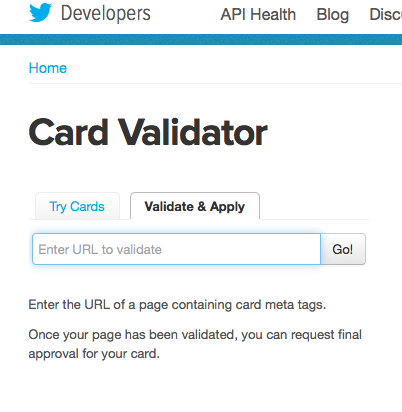
Az érvényesítéshez meg kell adnia egy URL-t. Bármit is csinál, ne írja be a kezdőlap URL-jét. Ehelyett meg kell adnia egy tényleges linket egy blogbejegyzéshez. Ezután visszaigazolást kap, majd értesítést kap arról, hogy jóváhagyta. A folyamat nagyon gyors.
A Yoast nem ad hozzá kódot a kezdőlapjához vagy egy aktuálishoz blog bejegyzés.
Hallgassa meg a műsort, és fedezze fel a folyamatot, amelyre szükség van minden egyes alkalommal, amikor át akar váltani a különböző típusú összesítő kártyák között.
A következő lépés az érvényesítés után
Most, hogy a Twitter jóváhagyta, tesztelnie kell a Twitter-fiókján. Csak annyit kell tennie, hogy vegyen bármilyen linket, válassza ki az egyik Twitter-fiókját, és hozzon létre egy tweetet.
Néhány szót be kell illesztenie a link elé, ugyanúgy, mint egy normál esetében csipog. A Twitter-adatfolyamodon most a jobb alsó sarokban láthatod az Összegzés megtekintése elemet.
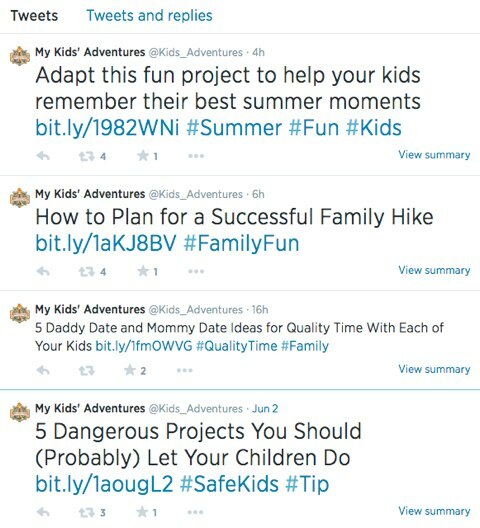
Ha az Összegzés megtekintése gombra kattint, láthatja, hogyan néz ki.
Hallgasd meg a műsort, és hallgasd meg, miért fontos pár szónál többet feltüntetni a linked előtt.
A cikkekhez használt kép kezelése
Korábban említettem, hogy volt megoldás számodra, ha nem használod a Yoast-ot. Szüksége van egy WordPress beépülő modulra JM Twitter-kártyák.
A Yoast egyik kihívása az, hogy véletlenszerűen választja ki, melyik képet vegye fel az Összefoglaló kártyájába, míg a JM Twitter Cards plugin segítségével kiválaszthatja az alapértelmezett képet az egyes cikkekhez.
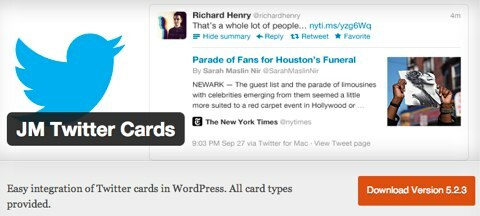
Ez a bővítmény azonban integrálódik a Yoast-ba, és automatikusan behúzza a Yoast beállításait.
Ezeket a lépéseket kell tennie ahhoz, hogy képet válasszon ki egy blogbejegyzésből.
- Telepítse a JM Twitter Cards plugint.
- Lépjen be a beépülő modul Általános beállításai részébe.
- Adja meg az alapértelmezettként használni kívánt Twitter-fiókját és kártyatípusát.
- A meta box fül alatt ellenőrizze, hogy a meta box megjelenésre van-e állítva.
- Nyomja meg a Mentés gombot.
Most belemehet bármelyik közzétett cikkébe, és amikor lefelé görget, megjelenik egy új mező, amelyben feltöltheti vagy beillesztheti a használni kívánt kép URL-jét. A kiválasztott képet az alapértelmezett Twitter-összefoglalókártyaként használjuk az adott cikkhez.
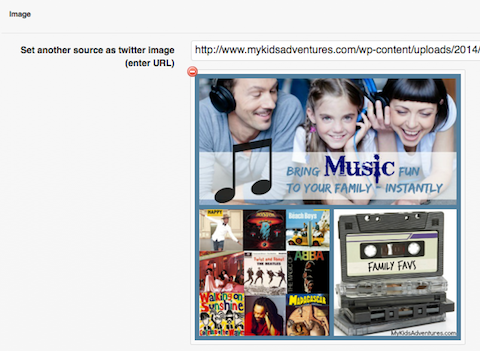
Az URL hozzáadása után frissítse a bejegyzést és törölje a gyorsítótárat. Láthatja, hogyan működik, mert a cikk már megjelent.
A választott kép lehet olyan, amely már szerepel a blogbejegyzésében, vagy egy egyedi készítésű.
Hallgassa meg a műsort, hogy megtudja, miért segít ezekkel a képekkel bekerülni a gyártási ciklusba.
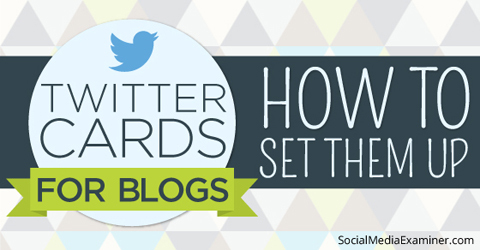
Egyéb Show-említések
 Vadonatúj podcastot indítok A gyerekeim kalandjai hívott Szülői kalandok. Nem gondoltam volna jobb módot az indításra, mint hagyni, hogy meglévő hallgatóim meghallgassanak egy klipet a legelső epizód.
Vadonatúj podcastot indítok A gyerekeim kalandjai hívott Szülői kalandok. Nem gondoltam volna jobb módot az indításra, mint hagyni, hogy meglévő hallgatóim meghallgassanak egy klipet a legelső epizód.
Ha szülő vagy nagyszülő vagy, és szeretnéd felfedezni, hogyan szórakozhatsz izgalmasan és izgalmasan a gyerekeiddel, akkor mindenképpen nézd meg.
Hallani fog egy mintát a műsorból, ahol Jo Schofield-et és Fiona Danks-t kérdezem, akik blogot írnak GoingWild.net.
Jo és Fiona különböző módokon osztoznak meg abban, hogy egy olyan egyszerű dolgot, mint egy botot, egy szabadtéri kalanddá alakítson át gyermekeivel.
Ha tetszik a Parenting Adventures podcast, vagy ismersz valakit, akinek ez tetszhet, Nagyra értékelném, ha tudna segíteni a szó eljutásában. Csak annyit kell tennie, hogy kattints ide és ez előre kitölti a tweetet a Twitter-adatfolyamodba.
Remélhetőleg változást tudunk elérni az emberek életében.
Hallgassa meg a műsort, hogy többet tudjon meg, és tudassa velünk, mit gondol.
Az ebben az epizódban említett legfontosabb elvihetők:
- Nézd meg A Twitter mobilalkalmazása.
- Tudjon meg többet a Összefoglaló kártya, a Összefoglaló kártya nagy képpel és a Fotókártya.
- Nézd meg, hogyan Mashable a Twitteren a Photo kártyát használja.
- Nézd meg Social Media Examiner a Twitteren, hogy lássa az Összefoglaló kártyát.
- Irány át A gyerekeim kalandjai a Twitteren, hogy lássa, hogyan néz ki a nagy képű Összefoglaló kártya.
- Telepítse a WordPress SEO a Yoast-tól csatlakoztat.
- Vessünk egy pillantást W3 teljes gyorsítótár.
- Érvényesít webhelyét a Twitter segítségével.
- Nézze meg a Social Media Examiner cikkeit Facebook Open Graph.
- Használja az úgynevezett WordPress beépülő modult JM Twitter-kártyák.
- Hallgasd Szülői kalandok podcast.
- Kattintson a gombra itt hogy segítsen terjeszteni a hírt az új Parenting Adventures podcastról.
- Lépjen kapcsolatba Emilyvel a címen [e-mail védett] ha érdekel a Social Media Marketing podcast szponzorálása.
Segítsen nekünk a szó terjesztésében!
Kérjük, értesítse Twitter-követőit erről a podcastról. Egyszerűen kattintson ide és küldjön tweetet.
Ha tetszett a Social Media Marketing podcast ezen epizódja, kérem irány az iTunes, hagyjon értékelést, írjon véleményt és iratkozzon fel. És ha hallgatja a Stitchert, kattintson ide a műsor értékeléséhez és értékeléséhez.
A Social Media Marketing podcastra való feliratkozás módjai:
- Ide kattintva feliratkozhat az iTunes-on keresztül.
- Kattintson ide RSS-en keresztüli feliratkozáshoz (nem iTunes hírcsatorna).
- Feliratkozhat a következőn keresztül is: Fűzőgép.
Mit gondolsz? Mi a véleménye a Twitter-kártyák használatáról a blogjában? Kérjük, hagyja meg észrevételeit alább.